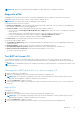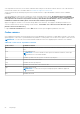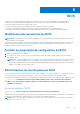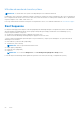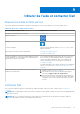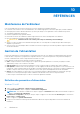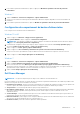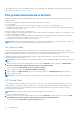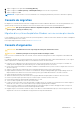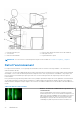Reference Guide
Table Of Contents
- Mon Dell et moi Pour les ordinateurs Inspiron, G-Series, XPS et Alienware
- Table des matières
- Configuration de votre ordinateur
- À propos de votre ordinateur
- Adaptateur d’alimentation
- Batterie
- Pile bouton
- Pavé tactile
- Affichage
- Caméra
- Clavier
- Numéro de série et code de service express
- Périphérique de stockage
- Barrette de mémoire
- Carte système
- Jeu de puces
- Processeur
- Ventilateur de l’ordinateur
- Dissipateur de chaleur
- Pâte thermique
- Carte vidéo
- Tuners TV
- Haut-parleurs
- Webcam
- Réseau
- Utilisation de votre ordinateur
- Ports et connecteurs
- Logiciel et applications
- Restauration de votre système d'exploitation
- Options de récupération du système
- Dell Backup and Recovery
- Dell Backup and Recovery Basic
- Dell Backup and Recovery Premium
- Mise à niveau vers Dell Backup and Recovery Premium
- Restauration des données à partir d'une sauvegarde du système
- Restauration de fichiers ou de dossiers depuis une sauvegarde complète du système
- Restauration de fichiers ou de dossiers depuis une sauvegarde de fichier et de dossier
- Création d’une sauvegarde système complète
- L'utilitaire Dell Factory Image Restore
- Restauration du système
- Disque Operating System (Disque du système d'exploitation)
- Dépannage
- BIOS
- Obtenir de l’aide et contacter Dell
- RÉFÉRENCES
REMARQUE : Appuyez sur Échap à tout moment pendant le test pour l’abandonner et redémarrer l’ordinateur.
Diagnostic ePSA
Enhanced Pre-Boot System Assessment (ePSA) vous permet de diagnostiquer divers problèmes liés au matériel. ePSA teste des
périphériques comme la carte système, le clavier, l’écran, la mémoire, le disque dur, etc.
REMARQUE : ePSA peut ne pas être pris en charge par tous les ordinateurs.
L’écran d’accueil d’ePSA comporte trois parties :
● Fenêtre des périphériques : se trouve dans la partie gauche de l’écran d’accueil d’ePSA. Cette zone affiche tous les périphériques
de l’ordinateur et permet de sélectionner des périphériques.
● Fenêtre de contrôle : se trouve dans la partie inférieure droite de l’écran d’accueil d’ePSA.
○ Si vous cochez la case Thorough Test Mode (Mode de test complet) dans la fenêtre de contrôle, vous augmentez l’étendue et
la durée des tests.
○ La barre d’état figure sur le côté inférieur gauche de la fenêtre de contrôle et indique l’avancement des tests.
○ Pour tester les périphériques sélectionnés, cliquez ou appuyez sur Run Tests (Exécuter les tests).
○ Pour quitter ePSA et redémarrer l’ordinateur, cliquez ou appuyez sur Exit (Quitter).
● Fenêtre d’état : se trouve dans la partie droite de l’écran d’accueil d’ePSA.
La zone d’état comporte quatre onglets :
● Configuration (Configuration) : affiche la configuration détaillée et les informations d’état sur tous les périphériques pouvant être
testés à l’aide d’ePSA.
● Results (Résultats) : affiche tous les tests exécutés, leur activité et les résultats de chaque test.
● System Health (Intégrité du système) : indique l’état de la batterie, du bloc d’alimentation, des ventilateurs, etc.
● Event Log (Journal des événements) : donne des informations détaillées sur tous les tests.
La colonne Stat affiche l’état des tests.
Test BIST de l’écran LCD
Ce test permet de déterminer si un problème d’affichage est généré par l’écran LCD ou un autre composant. Le test peut afficher
différents textes et couleurs, et si vous ne remarquez aucun problème pendant le test, cela implique que le problème ne provient pas de
l’écran LCD.
REMARQUE :
Les périphériques peuvent avoir un diagnostic spécifique. Pour plus d’informations, consultez la documentation fournie
avec le périphérique.
Démarrage du test BIST (Built In Self Test - Autotest intégré) LCD
1. Allumez ou redémarrez votre ordinateur.
2. Appuyez sur F12 à l’apparition du logo Dell pour accéder au programme de configuration BIOS.
REMARQUE :
si vous attendez trop longtemps et que le logo du système d’exploitation s’affiche, patientez jusqu’à ce que le
bureau de Windows apparaisse, redémarrez l’ordinateur, puis recommencez.
3. Sélectionnez Diagnostics et appuyez sur Entrée.
4. Si aucune ligne colorée ne s’affiche sur l’écran, appuyez sur N pour entrer dans le test BIST (Built In Self Test - Autotest intégré) de
l’écran LCD.
Appel d’ePSA
Pour appeler ePSA :
1. Redémarrez l’ordinateur.
2. Appuyez sur F12 à l’apparition du logo Dell pour accéder au programme de configuration BIOS.
REMARQUE :
Si vous attendez trop longtemps et que le logo du système d’exploitation s’affiche, patientez jusqu’à ce que le
bureau Windows apparaisse, redémarrez l’ordinateur, puis recommencez.
3. Sélectionnez Diagnostics et appuyez sur Entrée.
4. Suivez les instructions qui s’affichent à l’écran pour terminer le test et notez les messages d’erreur qui apparaissent.
Dépannage
51